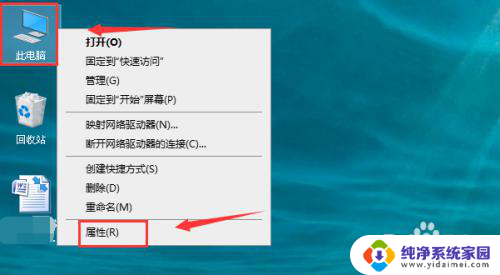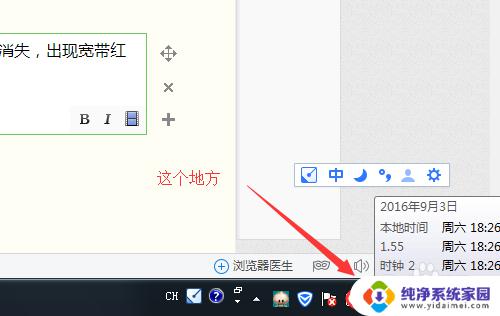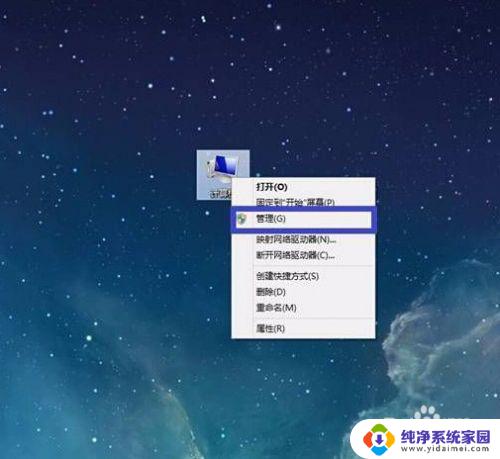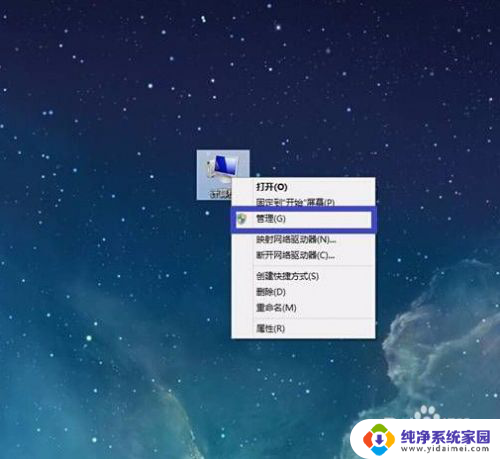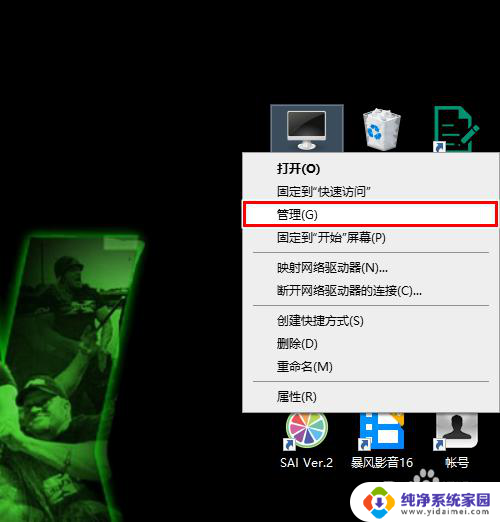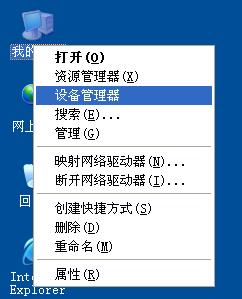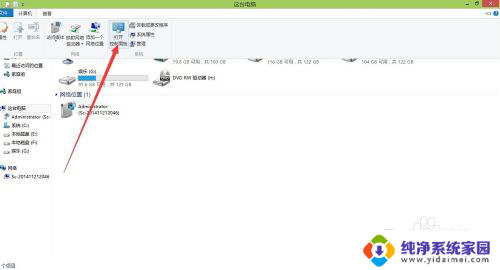电脑未装网卡驱动怎么办 电脑没有网卡驱动无法上网
电脑未装网卡驱动会导致无法上网的问题,这是许多电脑用户在使用时常遇到的困扰,网卡驱动是连接电脑和网络的关键,没有正确安装驱动程序,电脑就无法识别网卡,从而无法连接网络。在这种情况下,用户需要及时安装正确的网卡驱动程序,才能恢复上网功能。对于不懂技术的用户来说,可以寻求专业人员的帮助或者通过查找相关教程自行安装驱动程序。只有保持网络连接畅通,才能确保电脑正常使用。
方法如下:
1.进入桌面,右键单击此电脑选择属性,如下图所示
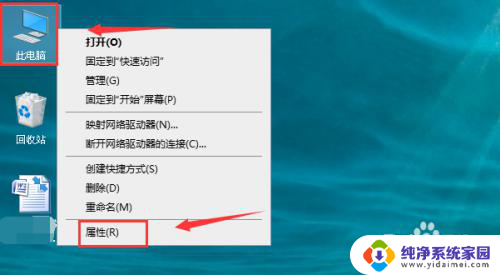
2.属性面板点击设备管理器,如下图所示
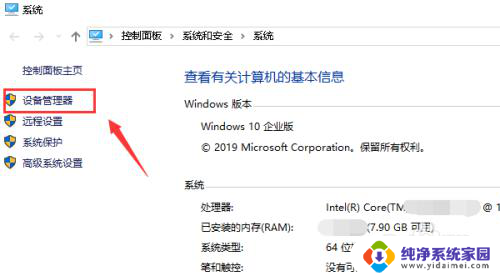
3.设备管理器界面点击扫描硬件改动按钮,如下图所示
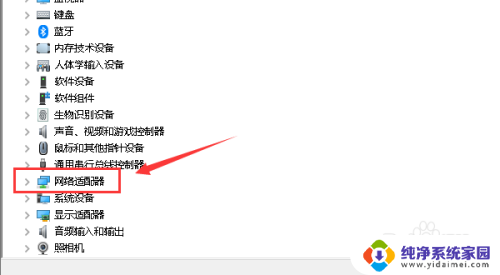
4.系统开始自动扫描,如果你的网卡安装了会被检测出来显示在设备列表。如下图所示
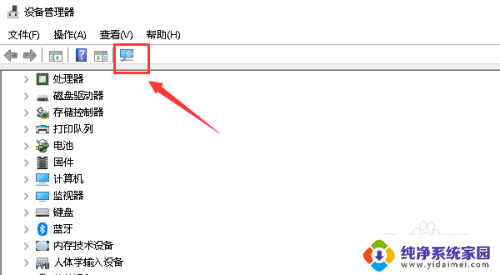
5.下拉找到网络适配器并展开,如下图所示
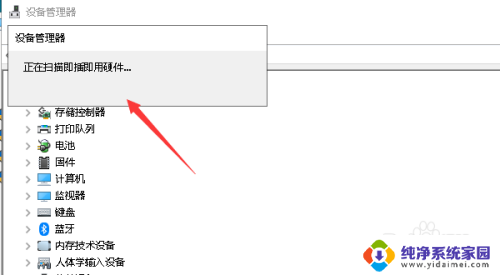
6.找到你的无线网卡, 右键单击选中更新驱动程序,如下图所示
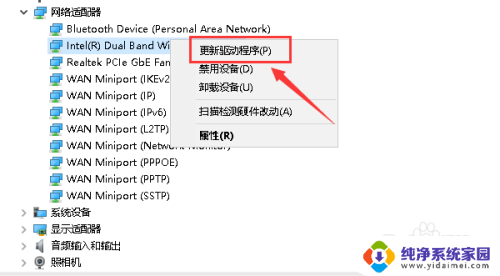
7.我们选中自动搜索更新的驱动程序,如下图所示
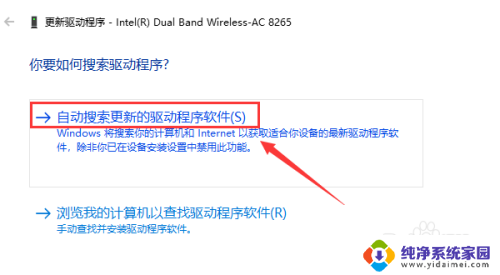
8.系统开始在你的硬盘中查找合适的驱动,微软系统自带了常用所有硬件的基本运行驱动!如下图所示
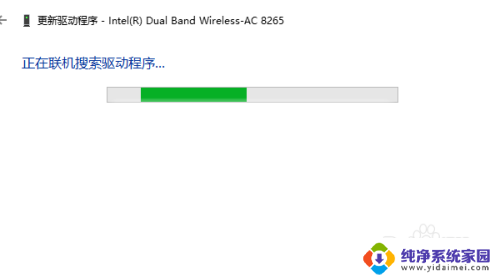
9.找到后自动安装,这样你的网卡就有了一个基础的可用使用的驱动。后面我们就可以上网下载官方驱动了!如下图所示
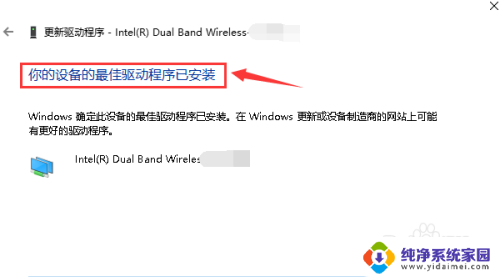
10.总结:
1、右键此电脑选中属性
2、属性界面点击设备管理器
3、点击扫描硬件改动
4、点击展开网络适配器
5、右键单击网卡选中更新驱动程序
6、选中自动搜索驱动
7、系统自带的网卡驱动会自动安装保证网卡可以正常运行!
以上就是电脑未安装网卡驱动的解决方法,如果您遇到了相同的问题,可以按照本文中介绍的步骤进行修复,希望这对您有所帮助。